word2003怎么添加页面边框 word2003添加页面边框的方法
发布时间:2017-04-08 13:59
相关话题
经常会用到word2003编辑文档,有时因工作的需要,需要添加页面边框,这时你会添加吗?下面是小编给大家整理的一些有关word2003添加页面边框的方法,希望对大家有帮助!
word2003添加页面边框的方法
打开电脑,待桌面显示界面后,操作见下图所示。

打开需要添加边框的word文档,见下图。


在工具栏找到“格式”,选中,单机鼠标左键,找到“边框和底纹”,单机,操作见下图。
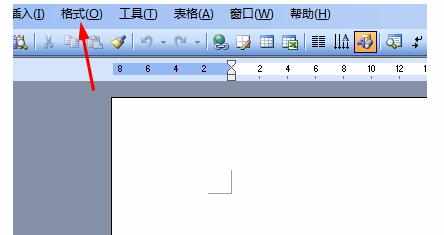
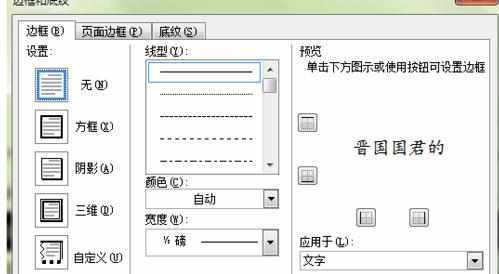
然后选择下图所示“页面边框”,单机,选择所要设置的边框颜色、宽度、艺术形等。确定即可。具体操作见下图。
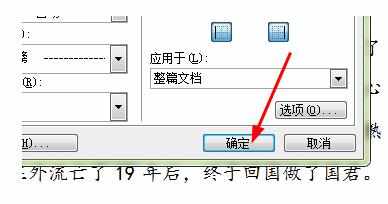
END

word2003怎么添加页面边框 word2003添加页面边框的方法的评论条评论